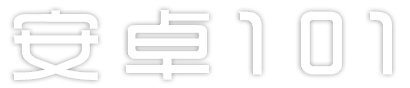
360快剪辑电脑版是一款由360公司推出的视频编辑软件,该软件能够全面满足视频剪辑的各种功能需求,它可以逐帧精确高效地进行修剪,并支持多种编辑任务,例如屏幕分割、混合裁剪、音频调整等,还有电影级特效,可立即提高视频质量,添加背景音乐和字幕非常简单,让你的创作更加便捷,软件操作简单,喜欢剪辑的朋友也可以来试试看!
360快剪辑电脑版采用了直观且易于上手的界面设计,即使是初次使用的用户也能快速掌握基本操作,除此之外还具备屏幕录制功能,可以直接录制电脑屏幕上的内容,非常适合制作教程或演示视频。
功能丰富,满足各种需求
快剪辑提供了从视频剪辑、特效添加到分享等一系列功能。用户可以轻松进行视频的切割、拼接,甚至精确到每一帧的调整。更有电影级的特效,让你的视频瞬间提升品质。背景音乐、字幕的添加都十分简便,让你的创作更加得心应手。
在线视频,录制与观看同步
如果你错过了某个精彩的节目,不必担心,快剪辑的在线视频功能可以帮你录制下来。你可以随时回看,甚至可以边看边录,方便快捷。
界面简洁,操作简便
快剪辑的界面设计简洁明了,使得新手用户也能快速上手。其强大的功能在简单的操作下,变得更加人性化,真正做到了“为简”。
总的来说,快剪辑以其丰富的功能、免费素材、简单操作等特点,成为了视频剪辑的新选择。无论你是专业的视频制作者还是新手用户,快剪辑都能满足你的需求,让你轻松享受视频创作的乐趣。
一、快剪辑怎么合并视频?
1、首先打开360快剪辑电脑版,然后在其界面右上方位置点击“本地视频”按钮并将想要合并的视频全部添加进来。
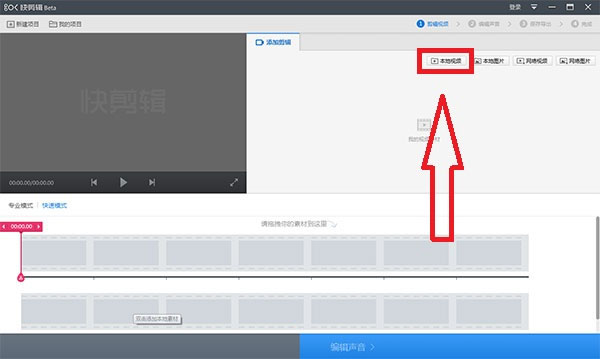
2、添加完毕后在该界面的素材列表中就可以看到我们刚才添加的所有视频了,这个时候通过拖动视频来给视频进行排序。
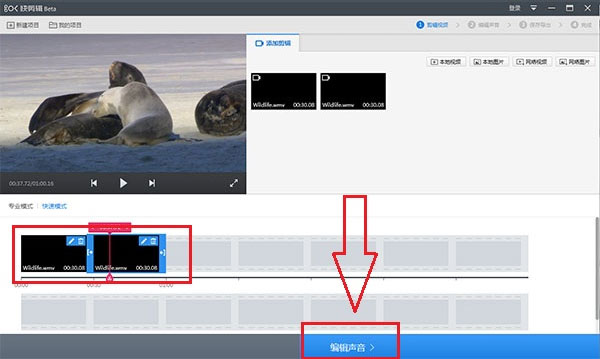
3、如果想要合并视频中的某一部分,那么我们还可以对视频进行剪辑,剪辑的方法。
4、完成第二第三步后我们点击该界面右下角的“编辑声音”按钮,在“编辑声音”界面如果不想要添加新声源的话就直接点击“保存导出”。
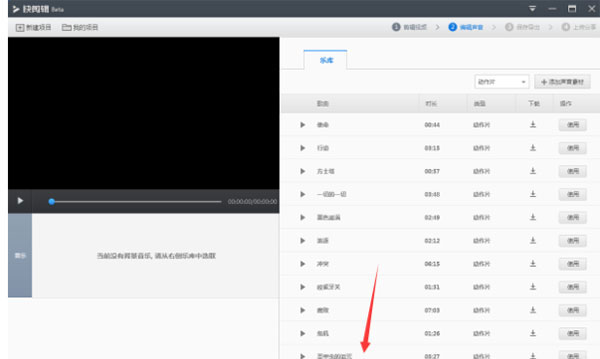
5、在“保存导出”界面设置一下输出视频的格式、保存位置等,设置完毕后点击“开始导出”就可以了。
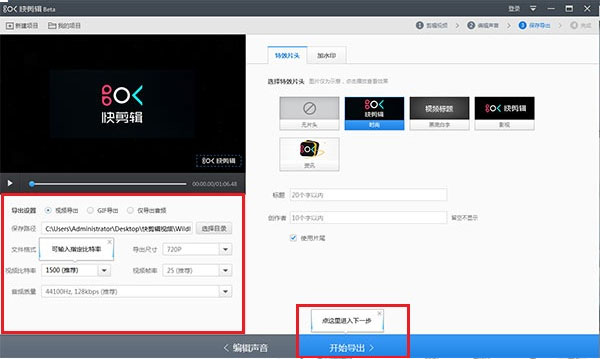
二、360快剪辑怎么剪辑视频
1、首先点击右上角的本地视频,添加一个你想编辑的视频进入;

2、添加完毕之后,可以对其添加音乐、字幕、转场、抠图、滤镜等效果;

3、编辑完毕之后就可以直接选择保存了。
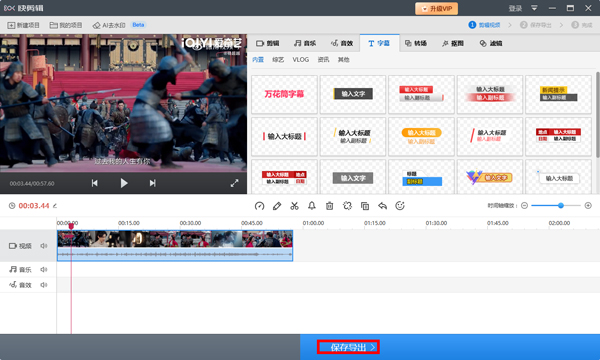
三、快剪辑如何旋转视频画面
打开快剪辑,在快剪辑欢迎页右上角视频旋转入口内添加视频,即可实现视频旋转功能,随后保存即可。
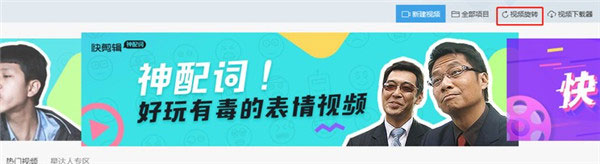
如何调节视频速度,即调快/减慢视频速度?
快速模式下进入视频片段的基础设置,可以选择不同的视频播放速度。
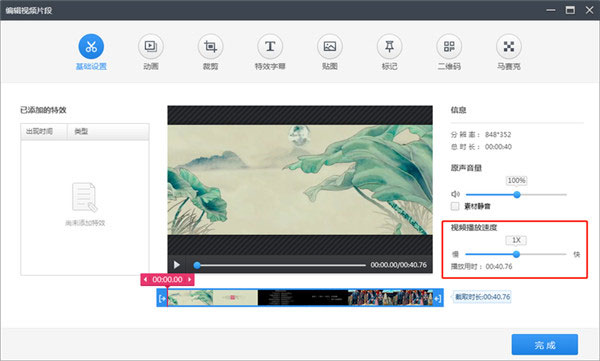
快剪辑最新版本,专业模式下,新增视频调速功能。点击“调速”按钮调整视频播放速度即可。
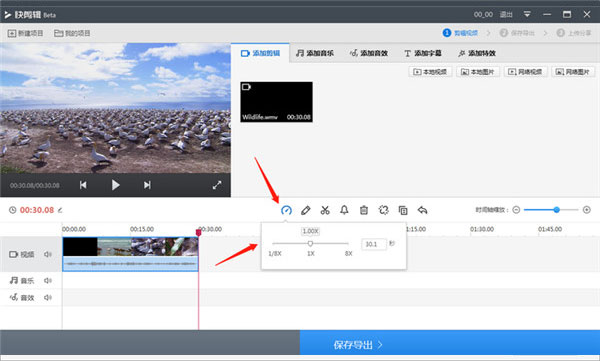
四、快剪辑怎么发送给手机
在电脑编辑好的视频,如何快速推送到手机。
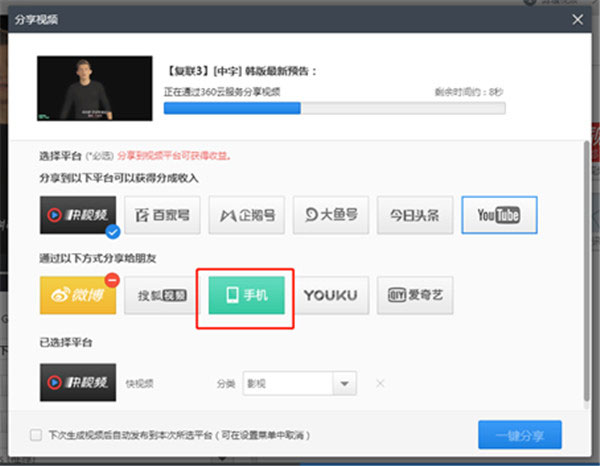
编辑好的视频导出后,在视频分享页面选择推送到手机,按操作使用手机快剪辑app绑定设备,推送至手机即可。(登录手机版快剪辑,在“个人主页-收到视频”中可查看该视频并下载保存到本地相册)
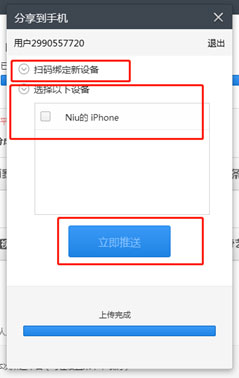
关于“添加字幕”的一些基本功能位置在哪里
① 专业模式:添加字幕——VLOG分类——选择“输入大标题”自定义字体、效果、颜色。
② 快速模式:点编辑视频片段——特效字幕——添加字幕后点击“小铅笔”编辑按钮,可自定义字体、大小、颜色、文本颜色、动画效果、出现及持续时间等。
③ 多行字幕:专业模式下——添加字幕——“资讯”分类——可选择“多行字幕”。
④ 竖排字幕&滚动字幕:专业模式下——添加字幕——“其他”分类下可进行自主选择。
导出时间慢,怎么办?
导出视频也是一种对电脑性能要求较高的操作,一般跟视频的质量和时长成正比。如果剩余导出时间较长,您可以考虑降低一下输出文件的质量以换取更快的导出速度。降低码率、分辨率和帧数。
如何调整素材时长?
您可以通过拖拽视频/图片两端的滑块来调整素材在时间轴上停留的时间。
如何调整一段视频的速度,即加快和减慢?
①快速模式下双击时间轴上素材片段(或点击小铅笔图标)进入视频片段的基础设置,可以选择不同的视频播放速度。
②快剪辑最新版本,专业模式下,新增视频调速功能。点击“调速”按钮调整视频播放速度即可。
为什么音乐/音效库/字幕列表/贴图列表为空?
遇到这种问题,请检查您的网络是否连接正常,如网络可以正常浏览网页等,请检查下您的DNS或进行优选。
快剪辑支持哪些快捷键?
快剪辑支持使用快捷键,如Ctrl+E进入剪辑界面、Ctrl+C和Ctrl+V的拷贝粘贴、Ctrl+B分割、Ctrl+F调整滤镜、Ctrl+Del滤镜删除、Delete删除片段、Alt+S静音、Alt+T调速、home和end键调整时间线等。
录制完的视频/导出的视频只有声音,没有画面?
①录制完的视频只有声音没有画面:
建议您升级到最新版的浏览器,并在录制的时候降低一下录制的清晰度试一下。
②导出的视频只有声音没有画面:
建议您关闭下其他软件,并调整下导出的清晰度或者尺寸等后,尝试进行重新导出,如果问题未能解决请尝试在设置中取消“导出时硬件编码选项”再导出试试。
导入素材后预览界面白屏,怎么解决?
★如出现此类问题,请按照以下方法尝试解决:
1)升级快剪辑到最新版本后再试一下是否还会出现该问题。
2)点击右上角“设置”,在基本设置中取消勾选播放时使用硬件编码,完全退出快剪辑后再重新启动,看是否还会出现该问题’。
录屏画面卡,怎么解决?
无论是录制视频还是剪辑视频都需要硬件配置相对较好的电脑才能保证操作流畅。推荐您在台式机或非超薄的笔记本上安装使用快剪辑。同时最好拥有i5以上的CPU和4G以上的内存。
如果您在录制高清视频的过程中感受到明显卡顿,或录制出的视频中有缺帧、白屏等现象,可以尝试切换到标清录制以降低对系统性能的要求。
(补充说明:如果您的cpu型号结尾有U、Y等字样,代表着cpu性能可能较差,无法完成高清视频的录制。)
展开内容

Premiere Pro 2025破解版 v25.0 1.92GB Premiere Pro 2025破解版将带给大家最专业、最出色的视频剪辑功能服务,作为一款视频剪辑行业代表软件,在全新2025版本中PR将采用更加简约独特的界面设计,即使长时间查看剪辑也会感觉更加轻松清爽,在功能性上也加入了更加优质的AI智能服务,对于一些不是特别复杂的剪辑操作

洛雪音乐官方正版 v2.9.0 138KB 洛雪音乐官方正版是一款非常好用的音乐播放软件,覆盖了各种平台,不管是Windows、MacOS还是Linux、Android等,都能出现它的身影,并且软件内的所有歌曲都是免费的。

洛雪音乐助手电脑版 v2.10.0 86.2MB 洛雪音乐助手电脑版也被称之为"LX Music"这是一款真正免费开源的音乐播放平台,同时软件也是完全没有任何广告,相对于某云音乐实在是好太多了。通过这款软件用户可以随时随地收听自己喜爱的音乐,采用音源导入的方式可以完全无视版权的限制,如周杰伦、林俊杰的歌都可以免费收听,致力给广大

千千音乐 v12.2.8 50.7MB 千千音乐电脑版是一款可以为网友们提供海量正版高品质音乐的音乐播放软件,前身就是只有老网友才知道的千千静听播放器,后来千千静听被百度收购变成了百度音乐,然后又独立出来变成了现在的千千音乐,虽然资历有点老但是品味一点不老,为网友精选三个月内的热门新碟新歌,让网友紧跟潮流不掉队。

PotPlayer绿色版 v1.7.22741 69.5MB PotPlayer绿色版是一款由国外厂商开发的本地视频播放软件,该软件内置全面的视频解码器,它支持所有常见的视频格式,如avi、mkv、mp4、rm、rmvb、wmv等等,同时软件可以自定义播放源,只需要复制视频链接即可在播放器上流程播放,随时随地都可以播放。

南瓜电影电脑版 v2.5.0.497 795KB 南瓜电影电脑版是一款好用的无广告电影、电视剧播放软件,一款能够让每一个用户都能在这里体验最简单的影视剧集播放,为用户带来更多的影视播放,每天都能在这里免费看电影。南瓜电影电脑版官方版采用了经典的南瓜专属黑色界面风格,让用户可以在软件中轻松找到自己想看的片单,海量的影视资源都在这里

KMPlayer官方版 v4.2.3.17 47.06MB KMPlayer官方版是来自韩国的专业视频播放器,一款和Potpalyer旗鼓相当的播放软件,比咱们国内的播放器来讲强太多了,其中就没有广告就已经碾压国内了,让用户可以在这里享受纯净好用的视频播放器。

剪映官方正版 v7.1.0 2.55MB 随着短视频平台的爆火,更多的人开始参与拍摄短视频的行动当中,而短视频最重要的一点就是需要通过各类的剪辑来出成品。所以今天要为大家推荐的软件正是一款当下热门的剪辑软件——剪映官方正版。

万兴喵影电脑版本 v15.1.2 2.15MB 万兴喵影电脑版是一款集易用性和强大功能于一体的视频编辑软件,这款软件将带给你最实用最经典的视频剪辑工具,万兴出品,质量值得信任,所有有关视频剪辑的功能在这里基本都能找到,用户可以使用各种各样的工具来进行视频的剪辑,支持不同格式的视频和格式,一键剪辑功能也能让新手小白体验到剪

Wink电脑版 v2.22.0 9.21MB Wink电脑版是一款专业好用的视频编辑软件,它拥有最出色的人像修图功能,凭借其智能AI功能,让用户可以根据需要自动进行修图操作,通过AI算法精确区分视频中的人像和背景等内容,从而实现最完美的作品效果,同时支持不同图像格式的导入和导出,可适用于个人制作、媒体内容,还是专业的视

抖音直播伴侣电脑版 v11.1.4 451.56MB 抖音直播伴侣电脑版是一款好用的在线抖音直播软件,能够让每一个抖音主播都能在这里体验全新的直播方式,简洁优化了OBS在线直播内容,让用户可以在这里一键开始直播,轻松好用。

爱拍剪辑电脑版 v4.3.1.0 738KB 爱拍剪辑电脑版是一款功能丰富的视频剪辑软件,提供各种高级视频剪辑工具,集超清录屏、视频编辑、特色工具箱、多片段合并、文字添加、图片、音乐等多种剪辑功能,支持将视频一键导入导出,一键给视频添加不同的文字、图片、音乐等,更换视频素材,可以有效提升用户的编辑效率。

QQ音乐电脑版 v21.11.0.0 69MB QQ音乐电脑版是一款由深圳市腾讯计算机系统有限公司推出的音乐播放软件,拥有目前国内最大的音乐库,囊括了国内外海量歌曲,无论网友喜欢听什么歌都能在QQ音乐找到,如果听不到就是你没钱开会员的问题。

Spotify电脑版 v1.2.51.345 74.21MB 如果屏幕前的你正缺少一个好用的音乐播放器软件,那么不妨看看这款Spotify电脑版。这是国外最流程的音乐平台软件,其中包含了海量的全球性的音乐,无论是华语、欧美、日韩等等音乐都能够在这里寻找到,并且还提供了超高音质的播放,以及最为真实的音乐推荐,让你的耳朵时时刻刻都能够享受到美妙

IINA mac官方版 v1.3.5 80.77MB IINA mac官方版是一款基于mpv但为mac系统而生的开源视频播放器。软件是使用Swift语言开发的,所以它拥有强大的性能和兼容性,能支持流畅播放几乎所有的主流视频格式和网络播放,软件采用MacOS的设计风格,让外观设计看起来非常的简洁时尚。

夸克网盘电脑版 v3.23.2 124.24MB 夸克网盘电脑版是一款好用的在线网盘影视动漫播放软件,一款能够让每一个用户都能在这里轻松实现最简单的网盘视频播放,每天都能在这里享受无限制的原画视频播放,看电影更简单。

酷狗音乐电脑版 v20.0.90官方版 112.03MB 就是歌多,在这听你想听

抖音电脑版 v7.0.0 4.57MB 短视频 + 直播,娱乐消费双满足

网易云音乐电脑版 v3.1.25 152.66MB 全新体验,用音乐传递美好力量